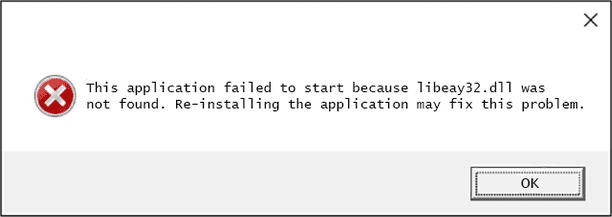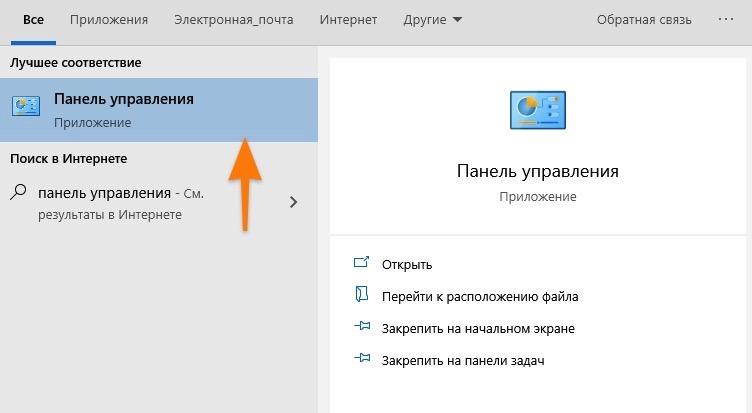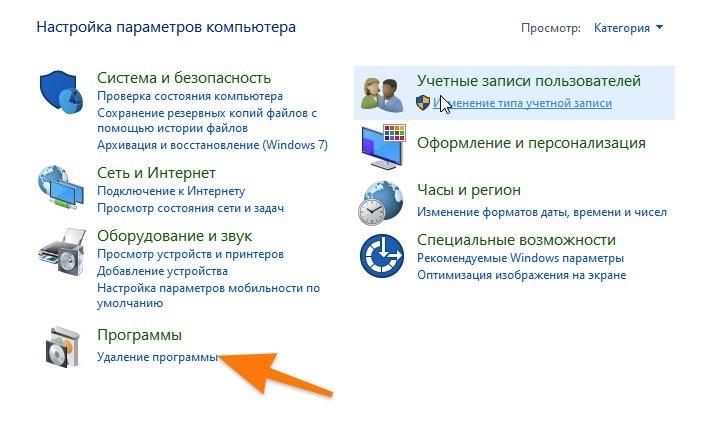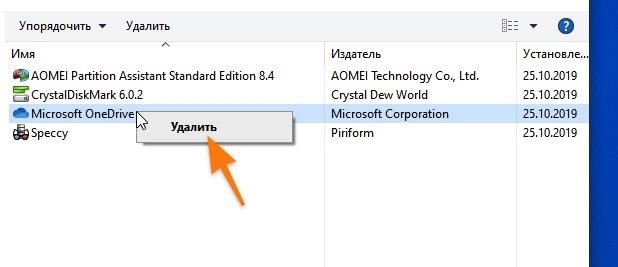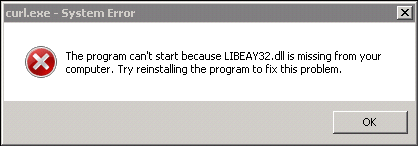Во время запуска кого-то приложения перед вами может возникнуть ошибка, указывающая на отсутствие в системе файла libeay32.dll. Полное сообщение ошибки содержит следующую информацию:
Запуск программы невозможен, так как на компьютере отсутствует libeay32.dll. Попробуйте переустановить программу.
Вполне стандартное сообщение об ошибке, которое появляется при всякой пропаже той или иной динамической библиотеки в ОС Windows любой версии. Этот файл представляет собой библиотеку, входящую в состав криптографического пакета OpenSSL.
Данная библиотека используется для шифрования протокола TCP/IP и найти ее можно в комплекте с очень многим программным обеспечением, например, в сервисах цифровой дистрибуции, в клиентах мультиплеерых игр и т.д. и т.п. В общем, libeay32.dll достаточно распространена и ее функционалом пользуются многие.
Давайте вернемся к главному вопросу: как исправить ошибку с отсутствием этого файла? Что же, устранить эту ошибку невероятно просто. Самый элементарный метод – переустановка запускаемого программного обеспечения. Эта библиотека могла просто не установиться на компьютер либо и вовсе была повреждена или «съедена» вашим антивирусом – обязательно проверьте Карантин.
Если же переустановка не помогла, то вы можете прибегнуть к выполнению несколько более рискованного метода: регистрация библиотеки в системной директории. Чтобы провернуть это, вам потребуется сделать следующее:
- загрузите библиотеку libeay32.dll с надежного источника;
- поместите ее в директории C:/Windows/SysWOW64 и C:/Windows/System32;
- откройте Командную строку от имени Администратора;
- впишите в нее команды regsvr32.exe C:/Windows/SysWOW64/libeay32.dll и regsvr32.exe C:/Windows/System32/libeay32.dll;
Перезагрузите компьютер и попробуйте снова запустить нужное вам программное обеспечение. Ошибка с файлом libeay32.dll должна быть устранена.
Рассказываем, из-за чего возникают ошибки, связанные с файлом libeay32.dll, и как их можно исправить.
Проще всего исправить ошибку, загрузив рабочий вариант динамической библиотеки и положив его в папку с программой. Основная проблема заключается в поиске этой самой библиотеки. В сети можно найти тонну ссылок на файл libeay32.dll, но многие из них не безопасны.
Злоумышленники пользуются тем, что у некоторых людей возникают ошибки наподобие отсутствия файла libeay32.dll, и загружают зараженные вирусами версии библиотек в сеть. Поэтому скачивать их нужно только с безопасных ресурсов. Из таких можно выделить [https://ru.dll-files.com]. Он существует уже больше 20 лет и пока еще остается надежным источником DLL-файлов. На этом ресурсе можно скачать библиотеки вручную или с помощью специальной утилиты, которая ищет поврежденные DLL и заменяет их рабочими.
Загружаем DLL вручную
- Сначала заходим на сайт с DLL-файлами.
- После этого кликаем по поисковому полю в верхней части окна.
- Вводим туда название DLL-файла, который нужно заменить. В нашем случае это будет libeay32.dll.
Ищем нужный файл. Vccorlib указан лишь для примера
- В результатах поиска сайт покажет все DLL с подходящим названием, что есть в базе. Выбираем именно тот, что нужен нам.
Всегда смотрите точное название до последнего символа
- Открыв страницу нужного файла, пролистываем ее немного вниз до кнопки «Скачать».
- Выбираем правильную разрядность операционной систему и нажимаем на кнопку «Скачать» справа от нее.
Также можно использовать контрольные суммы MD5 для проверки целостности файла
- Затем открываем папку, куда установлена программа.
- Внутри нее ищем директорию libeay32.dll и переходим в нее.
- Закидываем туда вновь загруженную библиотеку и заменяем старую.
- Теперь снова пробуем запустить приложение.
Используем DLL-files.com Client
Если лень самостоятельно искать расположение нужных файлов и хочется, чтобы кто-то все сделал за вас, то можно воспользоваться соответствующей программой с того же сайта. Работает она точно так же, как и одноименный веб-ресурс, поэтому расписывать всю инструкцию заново не буду. Разве что вместо кнопки «Скачать» там есть кнопка «Установить», которая сама кладет нужную DLL в нужную папку. Правда, за это удовольствие придется заплатить (699 рублей).
Переустанавливаем нерабочую программу
Ну и второй, более радикальный способ — полная переустановка программы, которая отзывается ошибкой.
- Открываем встроенный поисковик Windows.
- Ищем там панель управления и запускаем ее.
Выбираем классическую панель управления
- В открывшемся окне ищем строчку «Удаление программы» и кликаем по ней.
Нам нужен список установленных приложений
- Находим в списке приложений то, что вызывает проблемы, и кликаем по нему правой кнопкой мыши.
- Затем кликаем по появившейся кнопке «Удалить».
Я выбрал для примера OneDrive. У вас может быть другая программа
- Ну а потом заново устанавливаем продукт, надеясь, что во второй раз все обойдется.
Если переустановка не помогла, возможно, вы где-то раздобыли нелицензионную версию приложения. Лучшим решением в таком случае будет покупка официальной версии.
Post Views: 2 512
Файл libeay32.dll считается разновидностью DLL-файла. DLL-файлы, такие как libeay32.dll, по сути являются справочником, хранящим информацию и инструкции для исполняемых файлов (EXE-файлов), например Setup.exe. Данные файлы были созданы для того, чтобы различные программы (например, Adobe Photoshop Elements) имели общий доступ к файлу libeay32.dll для более эффективного распределения памяти, что в свою очередь способствует повышению быстродействия компьютера.
К сожалению, то, что делает файлы DLL настолько удобными и эффективными, также делает их крайне уязвимыми к различного рода проблемам. Если что-то происходит с общим файлом DLL, то он либо пропадает, либо каким-то образом повреждается, вследствие чего может возникать сообщение об ошибке выполнения. Термин «выполнение» говорит сам за себя; имеется в виду, что данные ошибки возникают в момент, когда происходит попытка загрузки файла libeay32.dll — либо при запуске приложения Adobe Photoshop Elements, либо, в некоторых случаях, во время его работы. К числу наиболее распространенных ошибок libeay32.dll относятся:
- Нарушение прав доступа по адресу — libeay32.dll.
- Не удается найти libeay32.dll.
- Не удается найти C:Program FilesAdobeElements 2020 Organizerlibeay32.dll.
- Не удается зарегистрировать libeay32.dll.
- Не удается запустить Adobe Photoshop Elements. Отсутствует требуемый компонент: libeay32.dll. Повторите установку Adobe Photoshop Elements.
- Не удалось загрузить libeay32.dll.
- Не удалось запустить приложение, потому что не найден libeay32.dll.
- Файл libeay32.dll отсутствует или поврежден.
- Не удалось запустить это приложение, потому что не найден libeay32.dll. Попробуйте переустановить программу, чтобы устранить эту проблему.
Файл libeay32.dll может отсутствовать из-за случайного удаления, быть удаленным другой программой как общий файл (общий с Adobe Photoshop Elements) или быть удаленным в результате заражения вредоносным программным обеспечением. Кроме того, повреждение файла libeay32.dll может быть вызвано отключением питания при загрузке Adobe Photoshop Elements, сбоем системы при загрузке libeay32.dll, наличием плохих секторов на запоминающем устройстве (обычно это основной жесткий диск) или, как нередко бывает, заражением вредоносным программным обеспечением. Таким образом, крайне важно, чтобы антивирус постоянно поддерживался в актуальном состоянии и регулярно проводил сканирование системы.
Информация о системе:
На вашем ПК работает: …
Ошибка Libeay32.dll: как исправить?
В начале нужно понять, почему libeay32.dll файл отсутствует и какова причина возникновения libeay32.dll ошибки. Часто программное обеспечение попросту не может функционировать из-за недостатков в .dll-файлах.
Что означает DLL-файл? Почему возникают DLL-ошибки?
DLL (Dynamic-Link Libraries) являются общими библиотеками в Microsoft Windows, которые реализовала корпорация Microsoft. Известно, что файлы DLL так же важны, как и файлы с расширением EXE. Реализовать DLL-архивы, не используя утилиты с расширением .exe, нельзя.
Файлы DLL помогают разработчикам применять стандартный код с информаций, чтобы обновить функциональность программного обеспечения, не используя перекомпиляцию. Получается, файлы MSVCP100.dll содержат код с данными на разные программы. Одному DLL-файлу предоставили возможность быть использованным иным ПО, даже если отсутствует необходимость в этом. Как итог – нет нужно создавать копии одинаковой информации.
Когда стоит ожидать появление отсутствующей ошибки Libeay32.dll?
Когда перед пользователем возникает данное сообщения, появляются неисправности с Libeay32.dll
- Программа не может запуститься, так как Libeay32.dll отсутствует на ПК.
- Libeay32.dll пропал.
- Libeay32.dll не найден.
- Libeay32.dll пропал с ПК. Переустановите программу для исправления проблемы.
- “Это приложение невозможно запустить, так как Libeay32.dll не найден. Переустановите приложения для исправления проблемы.”
Что делать, когда проблемы начинают появляться во время запуска программы? Это вызвано из-за неисправностей с Libeay32.dll. Есть проверенные способы, как быстро избавиться от этой ошибки навсегда.
Метод 1: Скачать Libeay32.dll для установки вручную
В первую очередь, необходимо скачать Libeay32.dll на компьютер только с нашего сайта, на котором нет вирусов и хранятся тысячи бесплатных Dll-файлов.
- Копируем файл в директорию установки программы только тогда, когда программа пропустит DLL-файл.
- Также можно переместить файл DLL в директорию системы ПК (для 32-битной системы – C:WindowsSystem32, для 64-битной системы – C:WindowsSysWOW64).
- Теперь следует перезагрузить свой ПК.
Метод не помог и появляются сообщения – “libeay32.dll Missing” или “libeay32.dll Not Found”? Тогда воспользуйтесь следующим методом.
Libeay32.dll Версии
Метод 2: Исправить Libeay32.dll автоматически благодаря инструменту для исправления ошибок
Очень часто ошибка появляется из-за случайного удаления файла Libeay32.dll, а это моментально вызывает аварийное завершение работы приложения. Программы с вирусами делают так, что Libeay32.dll и остальные системные файлы повреждаются.
Исправить Libeay32.dll автоматически можно благодаря инструмента, который исправляет все ошибки! Подобное устройство необходимо для процедуры восстановления всех поврежденных или удаленных файлов, которые находятся в папках Windows. Следует только установить инструмент, запустить его, а программа сама начнет исправлять найденные Libeay32.dll проблемы.
Данный метод не смог помочь? Тогда переходите к следующему.
Метод 3: Устанавливаем/переустанавливаем пакет Microsoft Visual C ++ Redistributable Package
Ошибку Libeay32.dll часто можно обнаружить, когда неправильно работает Microsoft Visual C++ Redistribtable Package. Следует проверить все обновления или переустановить ПО. Сперва воспользуйтесь поиском Windows Updates для поиска Microsoft Visual C++ Redistributable Package, чтобы обновить/удалить более раннюю версию на новую.
- Нажимаем клавишу с лого Windows для выбора Панель управления. Здесь смотрим на категории и нажимаем Uninstall.
- Проверяем версию Microsoft Visual C++ Redistributable и удаляем самую раннюю из них.
- Повторяем процедуру удаления с остальными частями Microsoft Visual C++ Redistributable.
- Также можно установить 3-ю версию редистрибутива 2015 года Visual C++ Redistribtable, воспользовавшись загрузочной ссылкой на официальном сайте Microsoft.
- Как только загрузка установочного файла завершится, запускаем и устанавливаем его на ПК.
- Перезагружаем ПК.
Данный метод не смог помочь? Тогда переходите к следующему.
Метод 4: Переустановка программы
Необходимая программа показывает сбои по причине отсутствия .DLL файла? Тогда переустанавливаем программу, чтобы безопасно решить неисправность.
Метод не сумел помочь? Перейдите к следующему.
Метод 5: Сканируйте систему на вредоносные ПО и вирусы
System File Checker (SFC) является утилитой в операционной системе Windows, которая позволяет проводить сканирование системных файлов Windows и выявлять повреждения, а также с целью восстановить файлы системы. Данное руководство предоставляет информацию о том, как верно запускать System File Checker (SFC.exe) для сканирования системных файлов и восстановления недостающих/поврежденных системных файлов, к примеру, .DLL. Когда файл Windows Resource Protection (WRP) имеет повреждения или попросту отсутствует, система Windows начинает вести себя неправильно и с проблемами. Часто определенные функции Windows перестают функционировать и компьютер выходит из строя. Опцию “sfc scannow” используют как один из специальных переключателей, которая доступна благодаря команды sfc, команды командной строки, которая используется на запуск System File Checker. Для ее запуска сперва необходимо открыть командную строку, после чего ввести “командную строку” в поле “Поиск”. Теперь нажимаем правой кнопкой мыши на “Командная строка” и выбираем “Запуск от имени администратора”. Необходимо обязательно запускать командную строку, чтобы сделать сканирование SFC.
- Запуск полного сканирования системы благодаря антивирусной программы. Не следует надеяться лишь на Windows Defender, а выбираем дополнительно проверенную антивирусную программу.
- Как только обнаружится угроза, нужно переустановить программу, которая показывает уведомление о заражении. Лучше сразу переустановить программу.
- Пробуем провести восстановление при запуске системы, но только тогда, когда вышеперечисленные методы не сработали.
- Если ничего не помогает, тогда переустанавливаем ОС Windows.
В окне командной строки нужно ввести команду “sfc /scannow” и нажать Enter. System File Checker начнет свою работу, которая продлится не более 15 минут. Ждем, пока сканирование завершится, после чего перезагружаем ПК. Теперь ошибка “Программа не может запуститься из-за ошибки Libeay32.dll отсутствует на вашем компьютере не должна появляться.
Метод 6: Очиститель реестра
Registry Cleaner считается мощной утилитой для очищения ненужных файлов, исправления проблем реестра, выяснения причин замедленной работы ПК и устранения неисправностей. Утилита идеальна для всех компьютеров. Пользователь с правами администратора сможет быстрее проводить сканирование и последующее очищение реестра.
- Загрузка приложения в ОС Windows.
- Устанавливаем программу и запускаем ее – все процессы очистки и исправления проблем на ПК пройдут автоматически.
Метод не сумел помочь? Перейдите к следующему.
Часто задаваемые вопросы (FAQ)
– последняя версия libeay32.dll, которая доступна для скачивания
libeay32.dll обязательно нужно расположить в системной папке Windows
Самый простой метод – это использовать инструмент для исправления ошибок dll
Эта страница доступна на других языках:
English |
Deutsch |
Español |
Italiano |
Français |
Indonesia |
Nederlands |
Nynorsk |
Português |
Українська |
Türkçe |
Malay |
Dansk |
Polski |
Română |
Suomi |
Svenska |
Tiếng việt |
Čeština |
العربية |
ไทย |
日本語 |
简体中文 |
한국어
Многие геймеры сталкиваются с ошибкой «отсутствует файл libeay32.dll». Это динамическая библиотека, которая нужна для шифрования протокола TCP/IP. Она используется во многих приложениях, в том числе в таких популярных играх, как «World of Tanks» и «World of Warcraft». Не стоит огорчаться, если эта проблема появилась у вас, её можно легко решить.
Причины появления ошибки обычно такие:
- Невнимательность пользователя
- Установка пиратских игр и программ
- Работа антивируса
Неопытный пользователь может случайно удалить динамическую библиотеку. Приложение с торрент-трекера способно повредить libeay32.dll или изменить его. Если данный файл был модифицирован, то, скорее всего, нарушится работа тех программ и игр, которые его используют. Изменение системных библиотек приводит к тому, что на них обращает внимание антивирус. Он может заблокировать деятельность dll файла, удалить его или переместить в карантин. Если файл на месте, попробуйте его добавить в исключения антивируса и брандмауэра. Libeay32.dll нет на компьютере? Тогда поищите его в карантине. Если нашли, то верните на место через интерфейс антивирусной программы и добавьте в доверенные файлы.
В случае, когда динамическая библиотека повреждена или удалена, вам следует скачать libeay32.dll и положить в надлежащую папку. Таким образом вы вернёте игру или программу в рабочее состояние. Файл libeay32.dll скачать для Windows 7/8/10 можно на нашем портале. Когда загрузка библиотеки будет завершена, узнайте тип вашей операционной системы. Его можно посмотреть в Панель управления->Система. Там в строке «Тип системы» вы найдёте разрядность вашей копии Windows. Зайдите в корневой каталог Windows. Положите libeay32.dll в папку SysWOW64, если вы пользуетесь 64х битной системой. Для виндовс x86 разыщите папку System32. Зарегистрируйте библиотеку через «Выполнить». Готово, ошибка больше не появится.
Как установить DLL файл вы можете прочитать на страницы, в которой максимально подробно описан данный процесс.
Как исправить ошибку: на компьютере отсутствует файл libeay32.dll

Скачать файл libeay32.dll
Разработчик
Microsoft Windows
ОС
Windows XP, Vista,7,8,10
Разрядность
32/64bit
Кол-во скачиваний
23483- Рейтинг
Поделиться файлом
Смотрите другие DLL-файлы